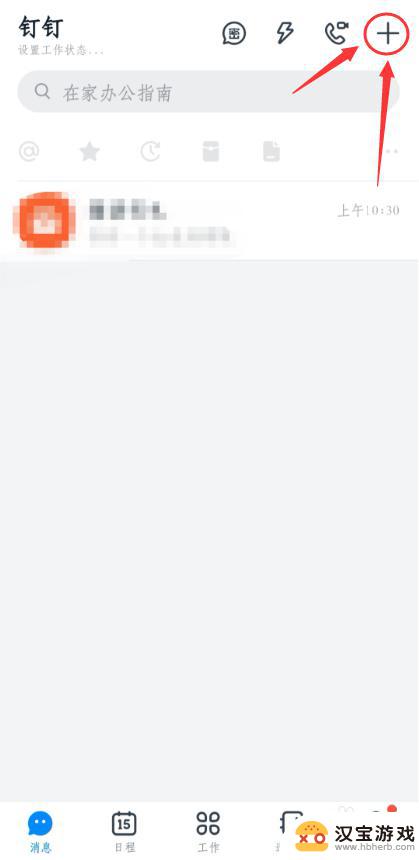钉钉在手机上怎么开启在线课堂
时间:2024-05-01来源:汉宝游戏作者:佚名
随着互联网的发展,线上教育逐渐成为一种趋势,而钉钉作为一款优秀的办公软件,也推出了在线课堂功能,为用户提供了更便捷的学习体验,在手机上开启钉钉在线课堂非常简单,只需打开钉钉APP,进入工作台界面,点击公告栏目即可找到在线课堂选项,点击进入即可开始学习。而钉钉在线课堂的评价也是相当不错的,许多用户表示该平台提供了丰富的学习资源,教学内容全面且贴近实际,同时还能与老师和同学实时互动,极大地提升了学习效率。钉钉在线课堂无疑是一款值得推荐的教育工具。
钉钉在线课堂怎么评价
具体方法:
1.手机打开钉钉进入首页选择进入钉钉的班级群。
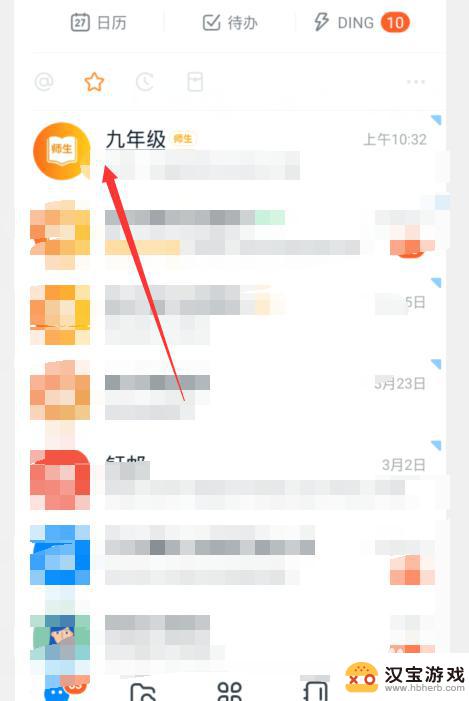
2.在钉钉班级群聊的下方快捷栏选择【在线课堂】选项。
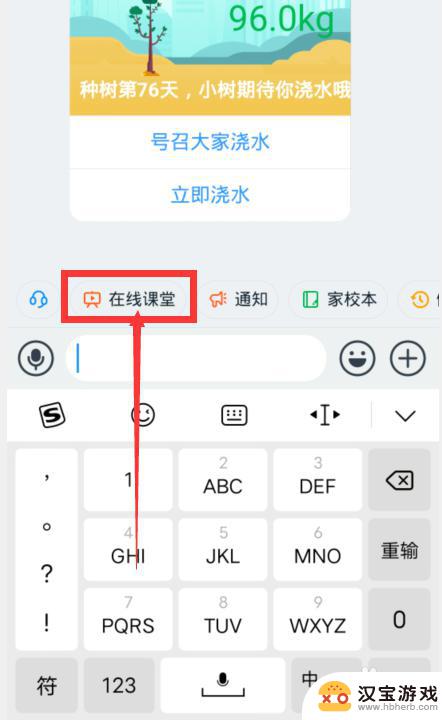
3.进入在线课堂界面点击上方的【在线上课】选项。
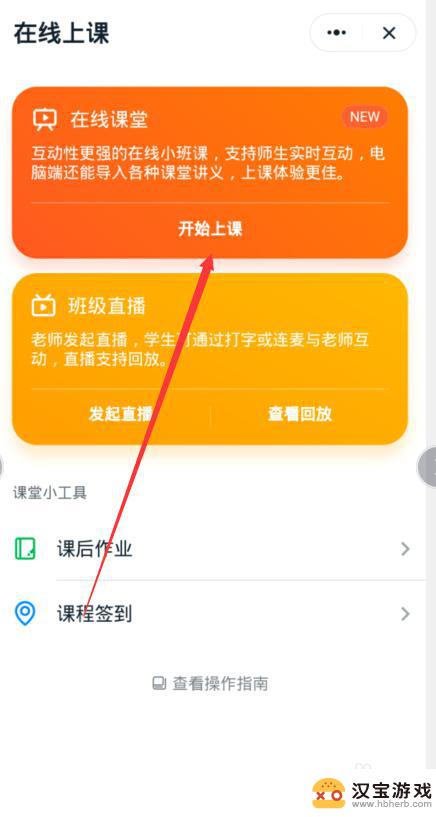
4.设置课堂名称和摄像头设置点击下方的【开始上课】。
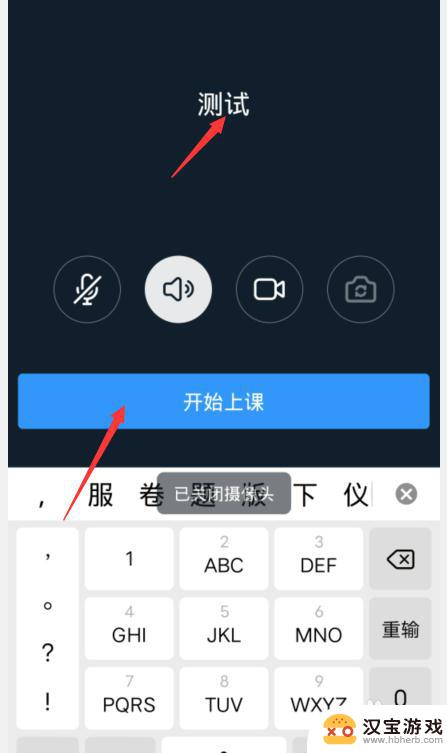
5.进入邀请界面选择上课学生点击右上角【确定】选项。
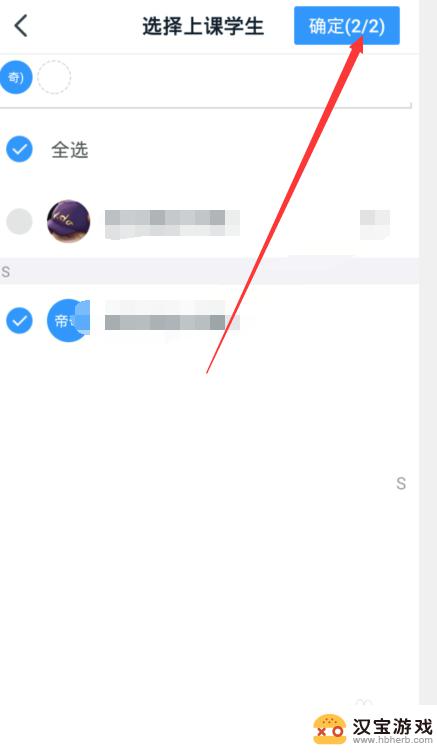
6.在线课堂上完课后点击挂断按钮点击下课操作完成。
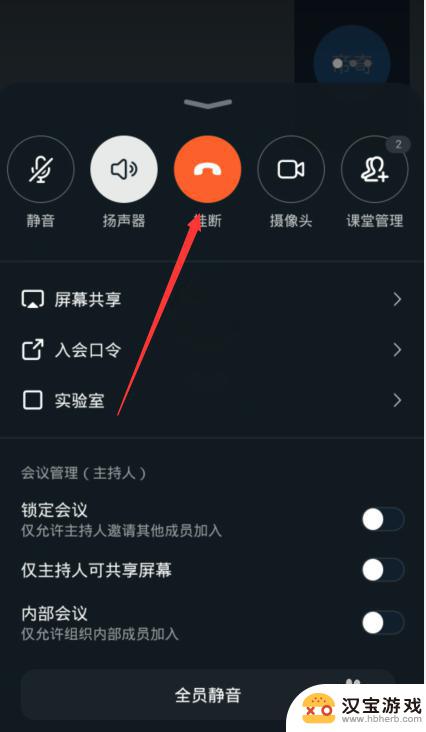
以上就是钉钉在手机上如何开启在线课堂的全部内容,如果你也遇到了同样的情况,可以参照小编的方法来解决,希望对大家有所帮助。